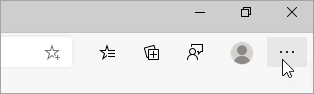Cada año, cientos de millones de nombres de usuario y contraseñas se exponen en línea cuando los sitios web o las aplicaciones se convierten en el objetivo de las vulneraciones de datos. Los hackers usan esta información robada para secuestrar cuentas y participar en transacciones fraudulentas, robos de identidad, transferencias de fondos ilegales u otras actividades ilegales.
Desafortunadamente, muchas personas reutilizan los mismos nombres de usuario y contraseñas para más de una cuenta en línea. Esto los deja vulnerables en varios sitios cuando se producen infracciones.
Para ayudarle a proteger sus cuentas en línea, el Monitor de contraseñas le informa si alguna de sus contraseñas se ha visto comprometida en una infracción de datos. Cambiar las contraseñas inmediatamente es la mejor manera de evitar que sus cuentas sean secuestradas.
Nota: El Monitor de contraseñas solo está disponible actualmente en Windows y macOS.
Funcionamiento del Monitor de contraseñas
Cuando monitor de contraseñas está activado, Microsoft Edge comprueba automáticamente las contraseñas que haya guardado en el explorador frente a una base de datos de credenciales conocidas que han infringido. Esta base de datos se actualiza periódicamente.
Si las contraseñas guardadas coinciden con las de la base de datos, aparecerán en la página Monitor de contraseñas. Para ir a la página, escribe edge://settings/passwords/PasswordMonitor en la barra de direcciones de Microsoft Edge (solo en Windows y macOS). Las contraseñas que aparecen en esta página ya no son seguras de usar y deben cambiarse inmediatamente.
Cuando el Monitor de contraseña comprueba las contraseñas con la base de datos de credenciales filtradas conocidas, se aplica hash y se cifran antes de enviarse al servicio. Este cifrado ayuda a impedir que nadie más que tú vea las contraseñas guardadas.
Activar el Monitor de contraseñas
-
Asegúrate de haber iniciado sesión en Microsoft Edge con tu cuenta de Microsoft o tu cuenta profesional o educativa.
-
En la esquina superior del explorador, seleccione Configuración y más (...) > Configuración.
-
Selecciona Perfiles > Contraseñas.
-
Activa el botón de alternancia junto a Mostrar alertas cuando las contraseñas se encuentren en una fuga en línea. Una vez activado el botón de alternancia, las contraseñas no seguras se mostrarán en la página Monitor de contraseñas .
Qué hacer si descubres que tu contraseña se ha visto comprometida
-
En la esquina superior del explorador, seleccione Configuración y más (...) > Configuración.
-
Selecciona Perfiles > Contraseñas > Monitor de contraseñas.
-
Para cada cuenta en la que se muestre que la contraseña está en peligro, selecciona el botón Cambiar contraseña . Se te lleva al sitio web correspondiente, donde puedes cambiar la contraseña.
-
Si una entrada de la lista de contraseñas comprometidas ya no es relevante para usted, puede ignorarla seleccionando Ignorar.